放出される nParticle で Maya フィールドを使用するときに、一部のパーティクルがフィールドを抜けて移動する速度が速過ぎるために、適切なエフェクトを作成できない場合があります。フレーム間の nParticle オブジェクトの速度をどの程度保持するかを制御するには、運動量保存(Conserve)アトリビュートを調整します。さらに、パーティクルがボリューム軸(Volume Axis)フィールドに入るときのパーティクルの速度を制御するには、nParticle オブジェクトのドラッグ(Drag)の量を増やします。ドラッグ(Drag)によって大気 と nParticle との間に摩擦が加えられて、パーティクルの速度が遅くなります。
パーティクルの煙は、この時点では nucleus 重力(Gravity)によって十分に押し上げられていないので、まだ予想したようには立ち昇っていません。Maya Nucleus ソルバは、重力をオブジェクトに適用します。これは、シーンを作成した単位にかかわらず、オブジェクトがメートルでスケーリングされる場合と同様です。したがって、シミュレーションでリアルなワールド フォースの重力がオブジェクトに作用するよう維持するには、nucleus ノードの空間スケールを調整する必要があることがあります。空間スケール(Space Scale)を小さくすると、明らかに nParticle への重力の作用が大きくなり、適切に立ち昇らせるようになります。
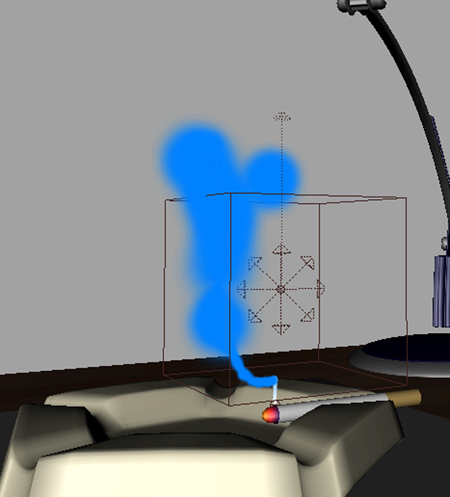
nParticle がフィールドを通って立ち昇り、より煙らしく動作するようになっています。次のセクションでは、nParticle のシェーディング アトリビュートを使用して、nParticle オブジェクトがより煙草の煙らしく見えるようにします。